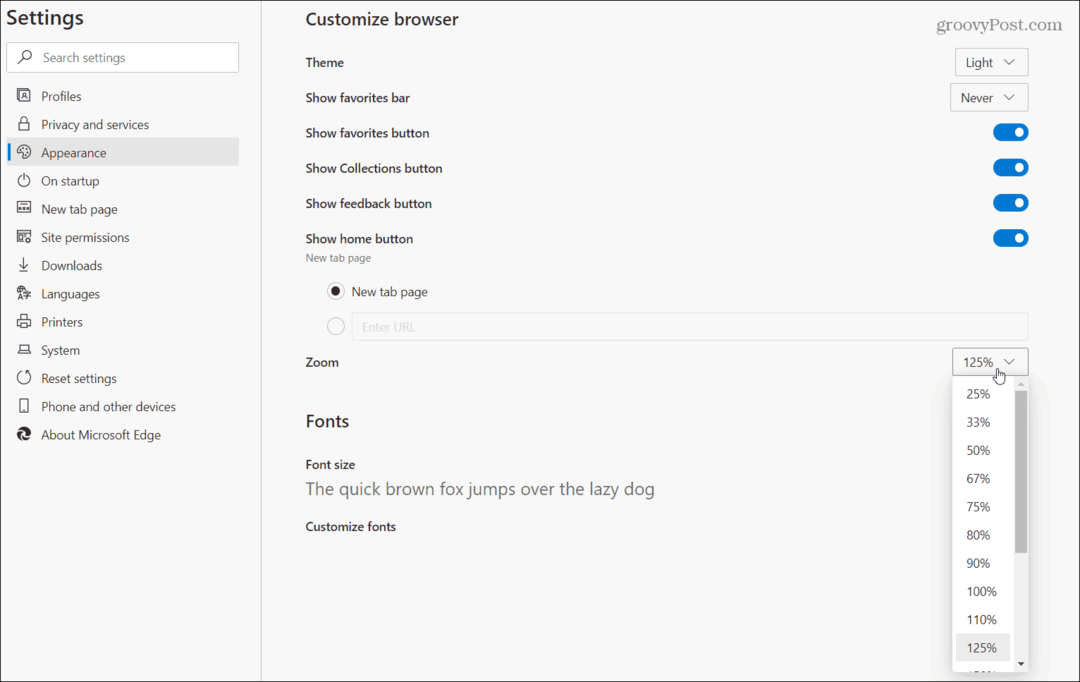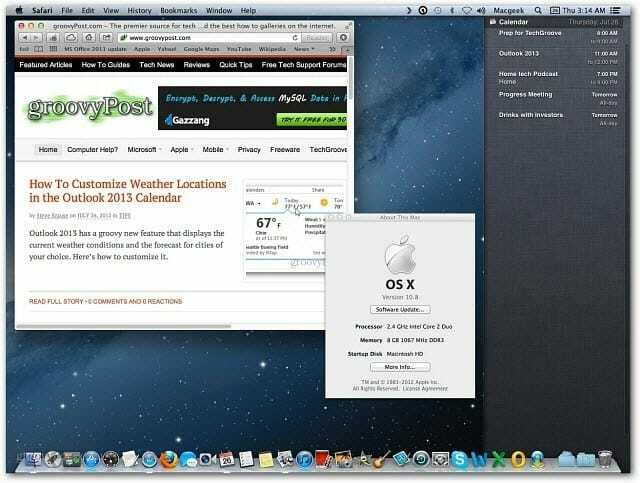Jak Sideload aplikace z SD karty na Windows Phone 8
Mobilní, Pohybliví / / March 19, 2020
Windows Phone Store umožňuje snadno instalovat aplikace do telefonu, ale někdy je možná budete muset nejprve nainstalovat na kartu micro-SD a sideload.
Skvělá věc na mobilních zařízeních je, že můžete stahovat aplikace, které nejsou oficiálně podporovány v jejich příslušných obchodech s aplikacemi. Například majitelé Kindle Fire, kteří chtějí instalovat aplikace, které nejsou v Amazon's App Store.
S Windows Phone 8 existuje také několik důvodů. Stejně jako instalace aplikací, které můžete najít v Fórum vývojářů XDA. Nebo si stáhněte aplikace na SD kartu a máte možnost je nainstalovat, když nemáte datové nebo WiFi připojení. Pak si můžete stáhnout velké aplikace - obvykle hry - a nainstalovat je. Také pokud obnovte tovární nastavení telefonu, pokud všechny vaše aplikace na SD kartě usnadní jejich přeinstalování.
Stáhněte si aplikace Windows Phone Store do počítače
První hlava k Windows Phone Store v prohlížeči na vašem PC. Poté vyhledejte nebo vyhledejte v obchodě požadovanou aplikaci - v tomto příkladu se chopím Jetpack Joyride s Internet Explorer. Na vstupní stránce aplikace pokračujte v posouvání dolů, dokud se nezobrazí odkaz „Stáhnout a nainstalovat ručně“ a klikněte na něj.
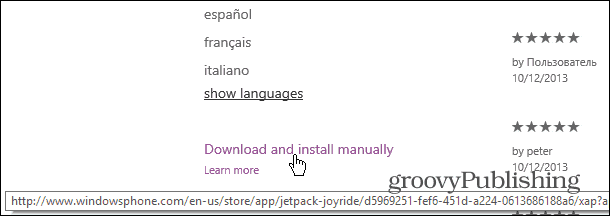
Když se zpráva objeví v dolní části aplikace Internet Explorer, vyberte umístění v počítači, kam chcete uložit soubor XAP.
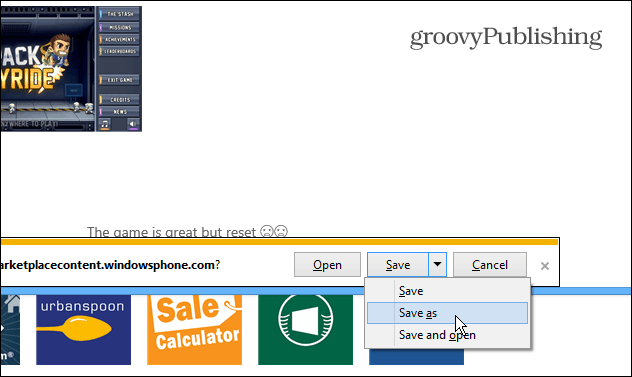
Zkopírujte aplikace na SD kartu a nainstalujte
Nyní musíte soubory zkopírovat do telefonu. V Průzkumníku souborů přejděte do kořenového adresáře na SD kartě telefonu a zkopírujte do něj soubory XAP.
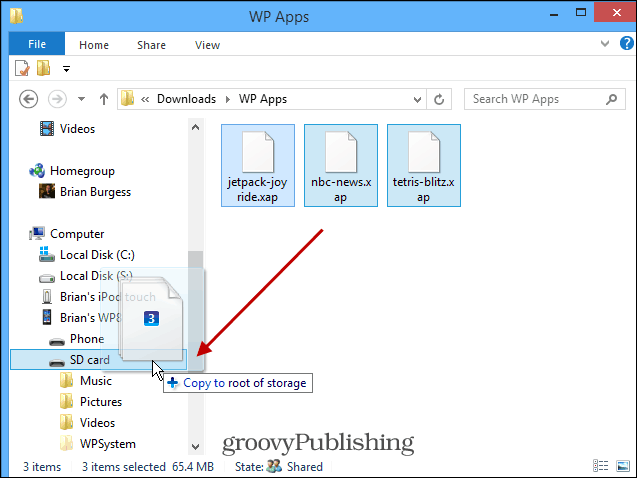
Až budete hotovi, měl by adresář na SD kartě vašeho telefonu vypadat podobně jako na obrázku níže. Ručně jsem stáhl tři aplikace, které ukazují název aplikace a příponu souboru .XAP.
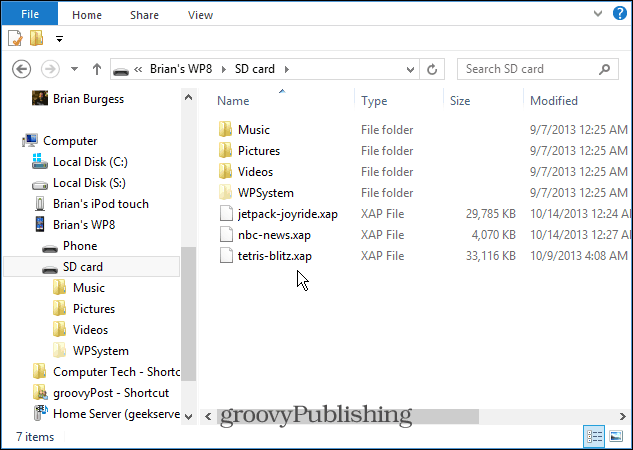
Po zkopírování souborů XAP na kartu SD odpojte telefon a úplně jej vypněte a znovu zapněte a restartujte.
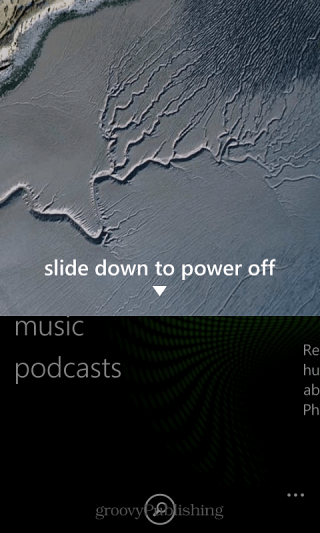

Po restartu se přihlaste zpět a přejděte do Windows Phone Store. Tam byste měli vidět položku pojmenovanou SD karta v dolní části seznamu. Klepněte na tento odkaz a na další obrazovce uvidíte seznam aplikací, které jsou na kartě. Vyberte pouze požadované a potom klepněte na Instalovat.
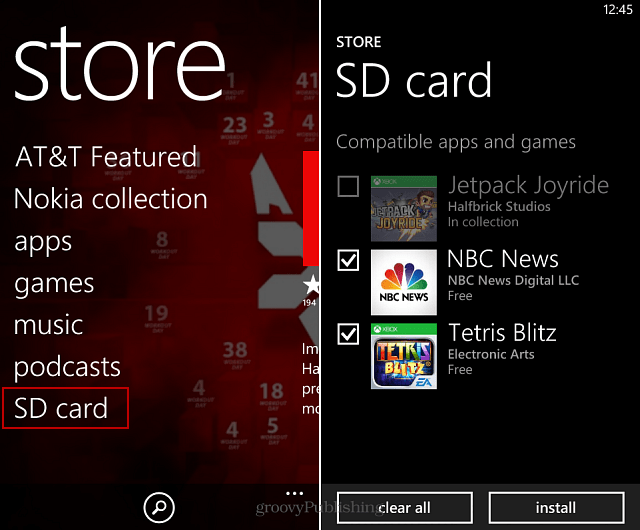
Jedna věc k tomu poznamenat je to po instalaci aplikací, XAP soubory zůstanou na SD kartě. Pokud tedy nemáte dostatek místa, budete muset telefon připojit k počítači a ručně je smazat.
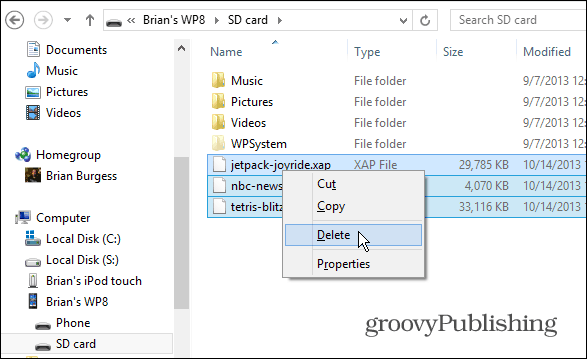
Osobně si na kartě ponechám nejčastěji používané aplikace pro případ, že budu muset resetovat telefon. V současné době používám 32 GB micro-SD karta, takže je zde dostatek místa pro důležité aplikace, bez jakékoli hry, protože jsou obvykle největší.